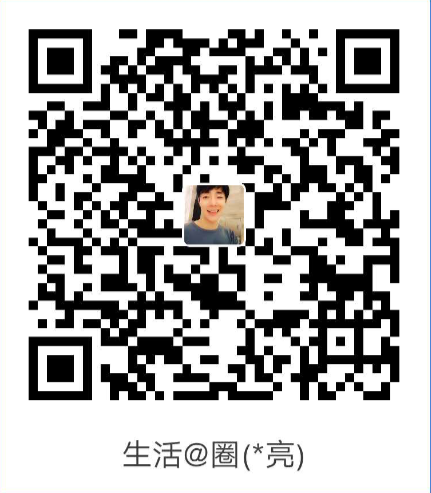目录
PicGo是一款图片上传工具,目前支持SM.MS图床、腾讯云COS、微博图床、GitHub图床、七牛图床、Imgur图床、阿里云OSS、又拍云图床,未来将支持更多图床。
github上的准备
创建GitHub图床之前,需要注册/登陆GitHub账号
GitHub 是一个面向开源及私有 软件项目的托管平台,因为只支持 Git 作为唯一的版本库格式进行托管,故名 GitHub。 GitHub 于 2008 年 4 月 10 日正式上线
1.登入github官网,点击右上角 Sign In 注册

2.按照要求,填写完注册信息

3.注册后,点击 Sign up 登录

4.登录成功后,进入主页面就表示注册成功了
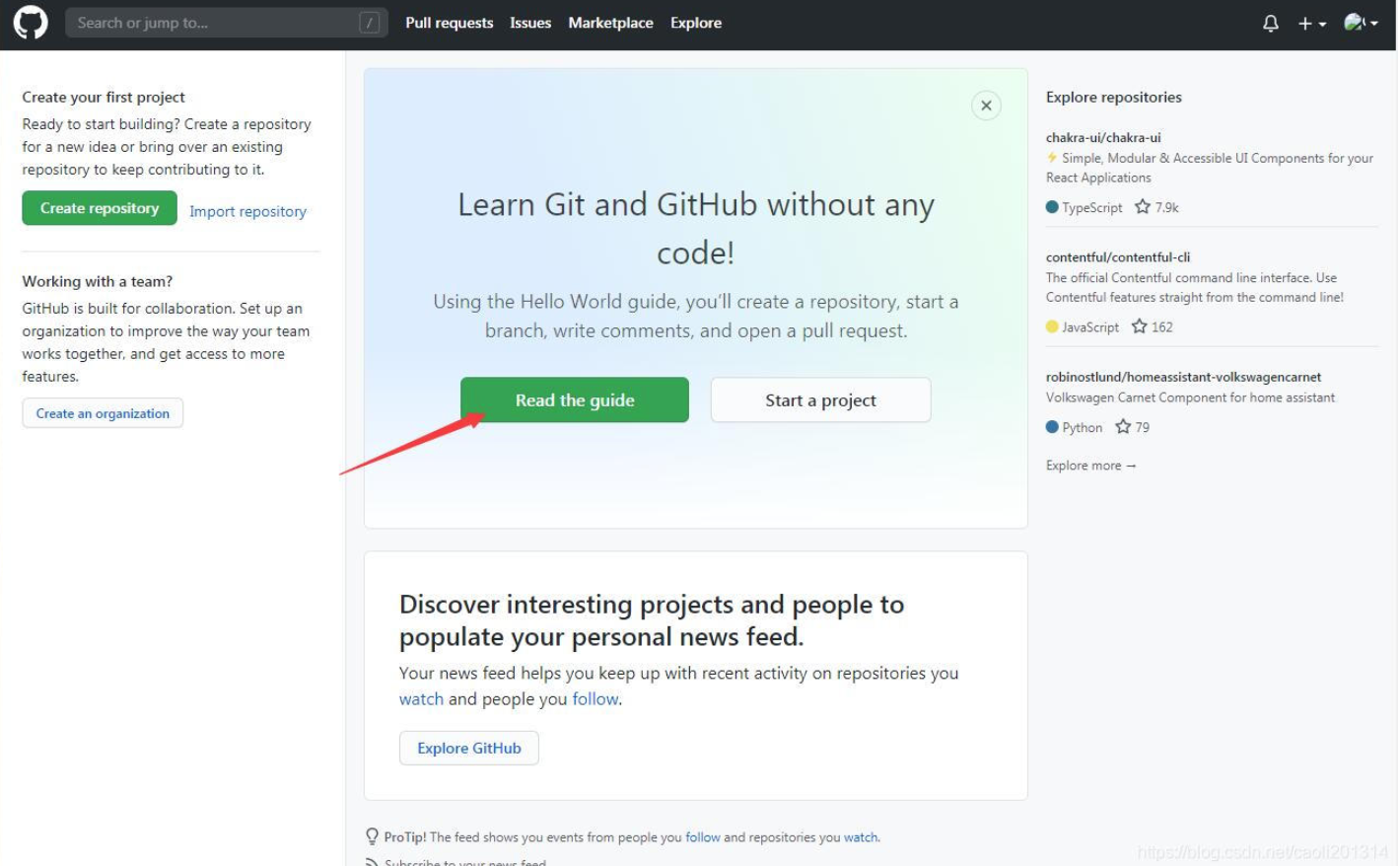
创建Repository
1.点击”New repository”按钮

2.填写必要的仓库信息并创建

3.点击”Settings”按钮,生成一个Token用于操作GitHub repository

4.进入页面后,点击”Developer settings”按钮
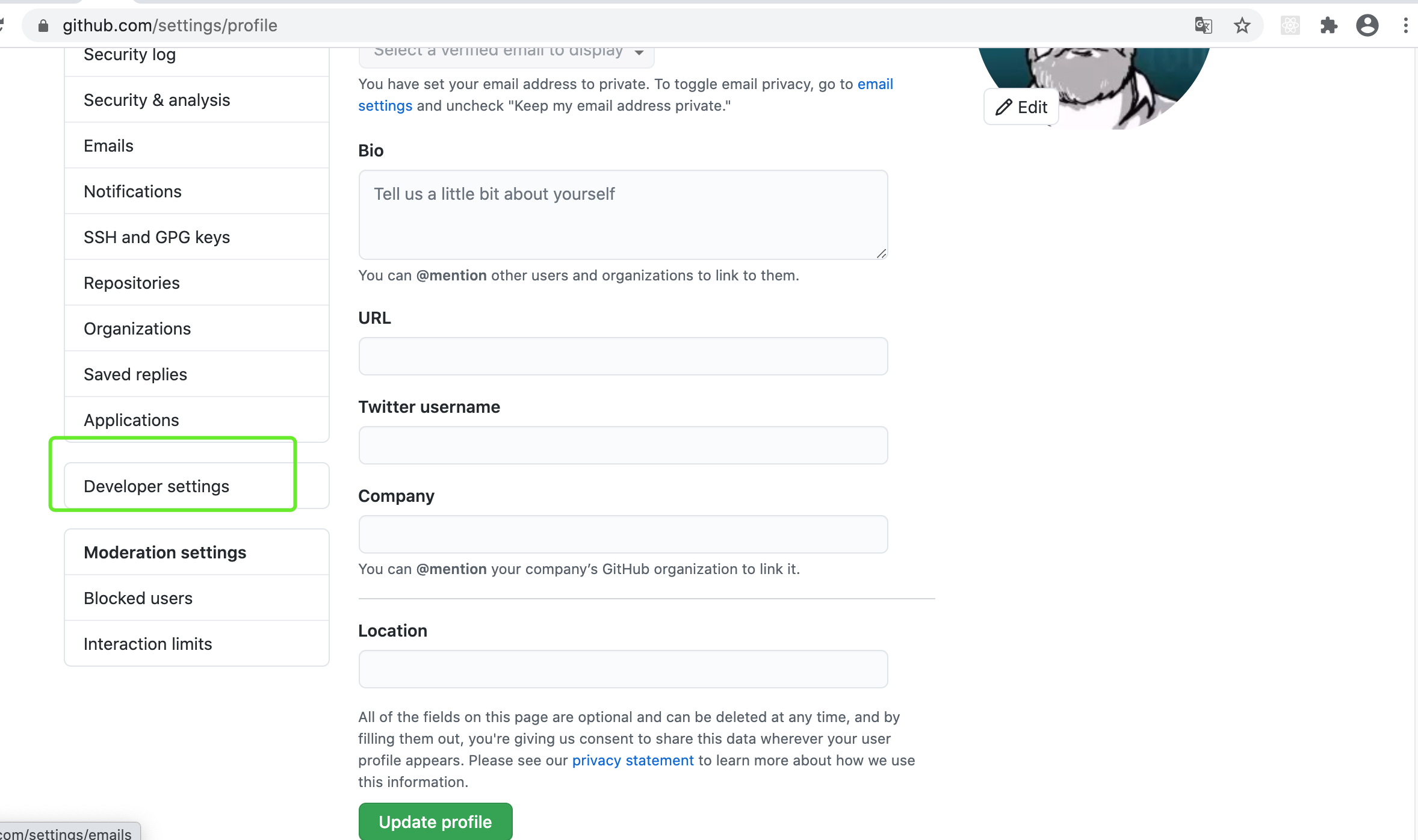
5.点击”Personal access tokens”按钮

6.点击”Generate new token”按钮
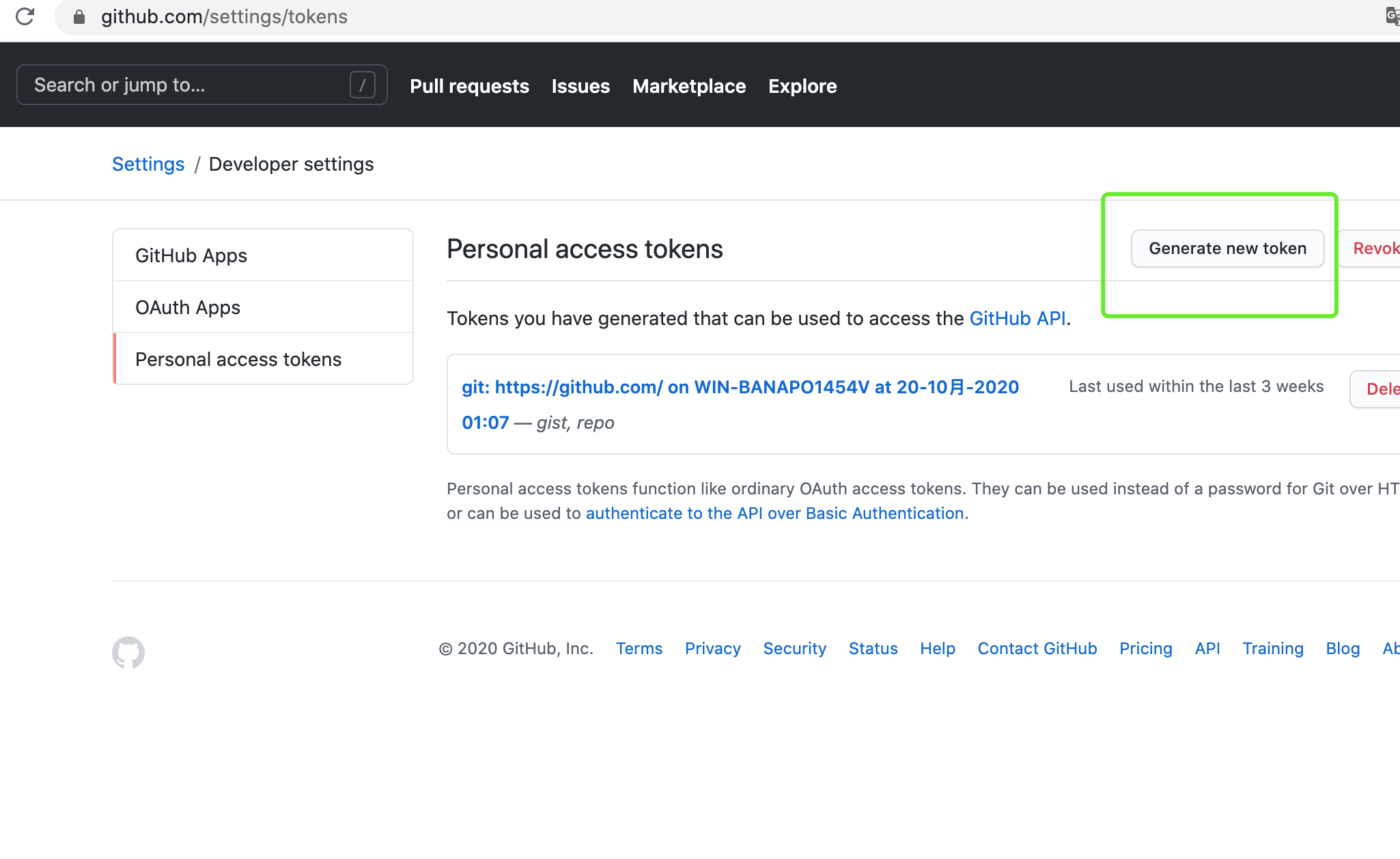
7.填写描述,选择”repo”权限,然后点击”Generate token”按钮
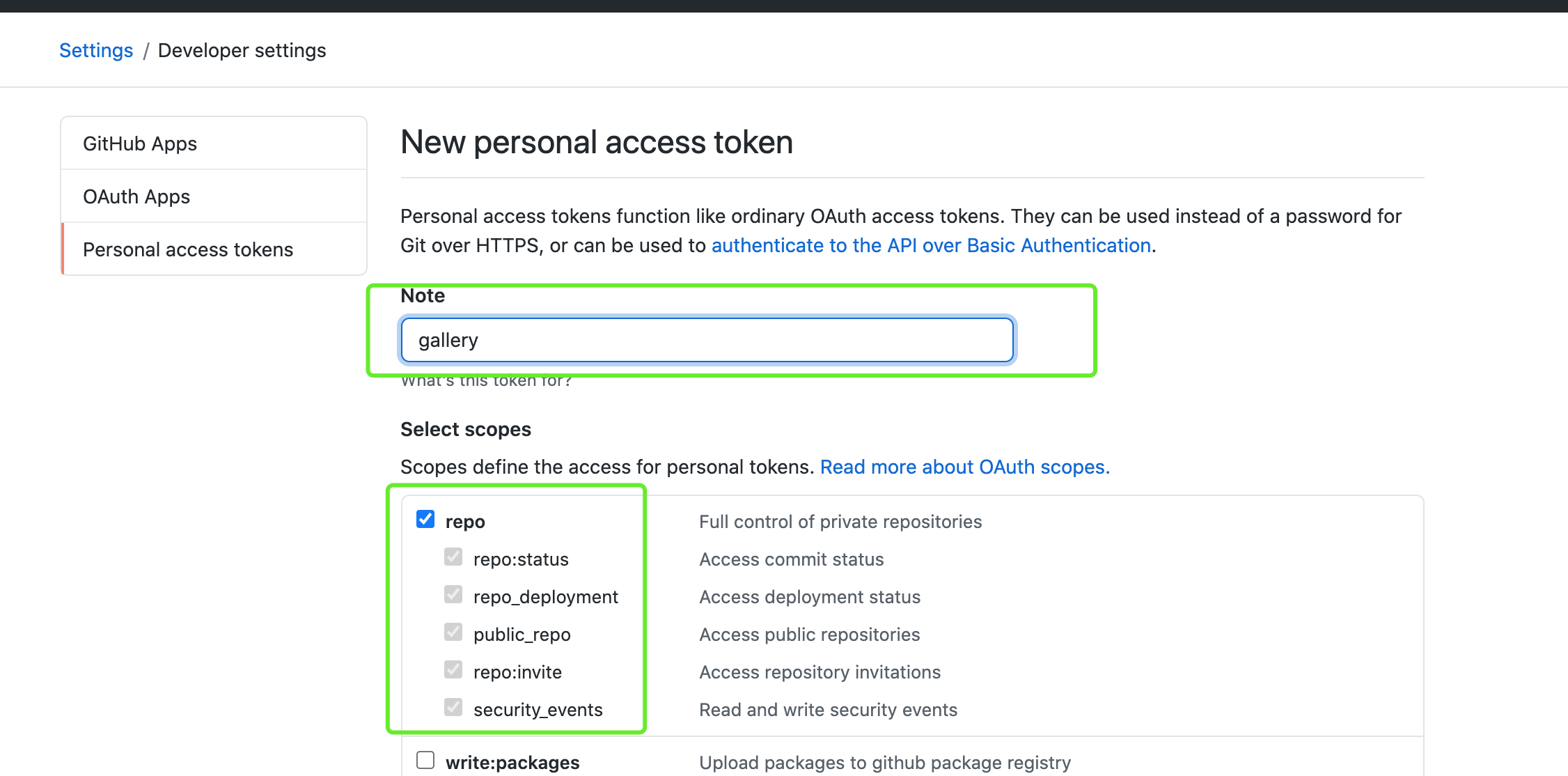
注:创建成功后,会生成一串token,这串token之后不会再显示,所以第一次看到的时候,可以建个文本文件好好保存,忘记了只有重新生成,每次都不一样。
PicGo工具上的准备
1. 下载PicGo客户端对应的版本并安装
2. 启动PicGo后,打开设置界面,按照截图操作点击
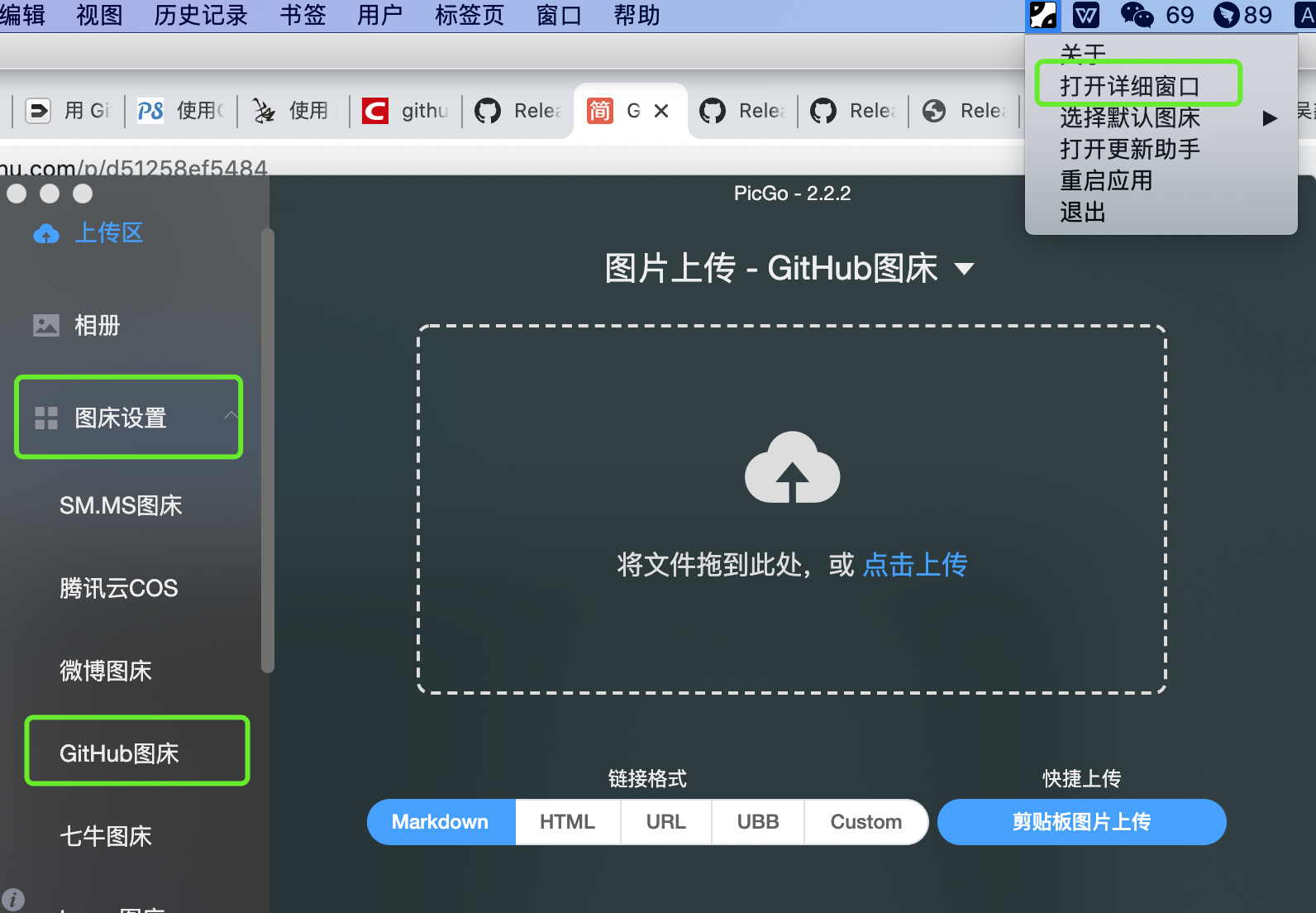
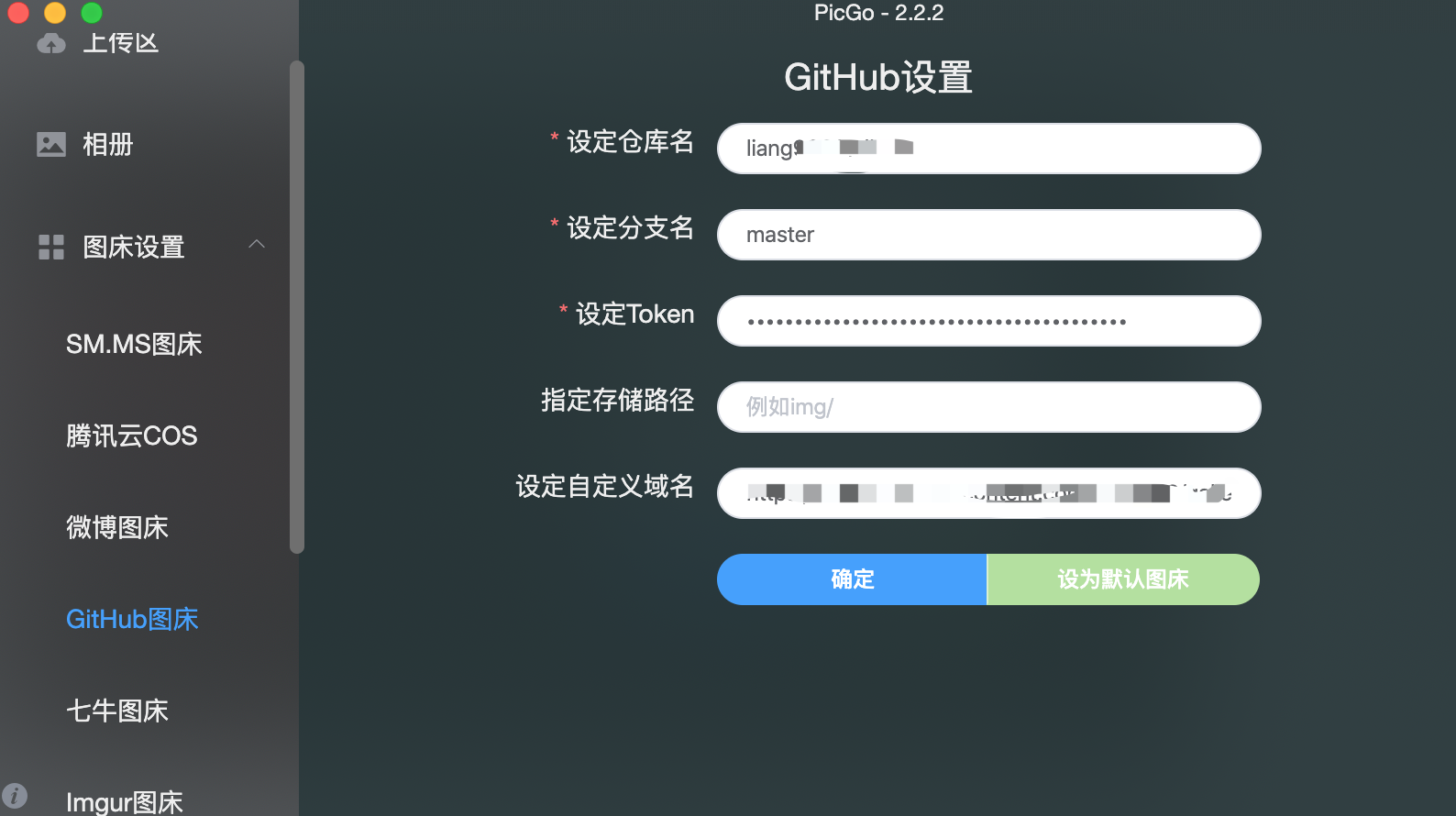
解释
1.第一行设定仓库名按照“账户名/仓库名的格式填写”
2.第二行填入你的分支名称,默认为master;
3.在第三栏填入你刚才申请到的Token;
4.第四行填入你的repo中的储存路径,可以不填
5.第五行自定义域名的作用是在上传图片后成功后,PicGo会将“自定义域名+上传的图片名”生成的访问链接,放到剪切板上,自定义域名需要按照这样去填写:https://raw.githubusercontent.com/账户名/仓库名/master或者使用这里的自定义域名的格式:https://cdn.jsdelivr.net/gh/账户名/仓库名/,这是个免费的CDN加速,可以加快图片的访问速度,也可以不加。
**3.点击PicGo工具图片上传区上传你需要的图片 **

4.登入你的github账户,刷新你事先创建的仓库就可以看见图片提交成功了
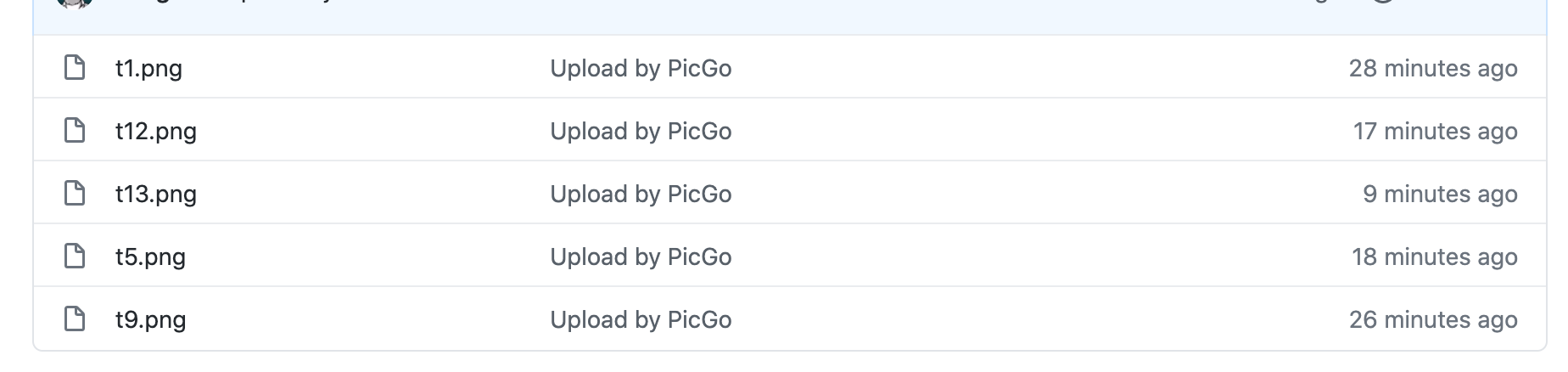
第三方图床推荐
感觉比较好用的有: